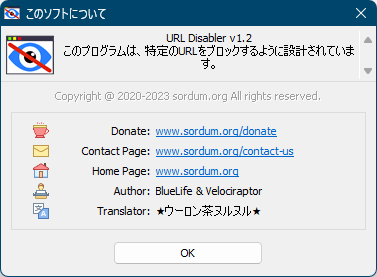URL Disabler のスクリーンショット
<1> URL Disabler - メイン画面
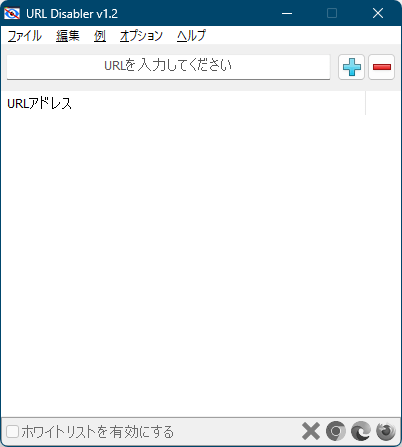
<2> 「URL を入力してください」のテキストボックスに URL(ドメイン)を入力
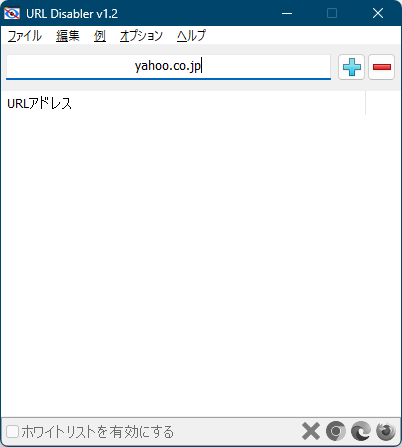
<3> 「Enter」キーを押してリストに追加
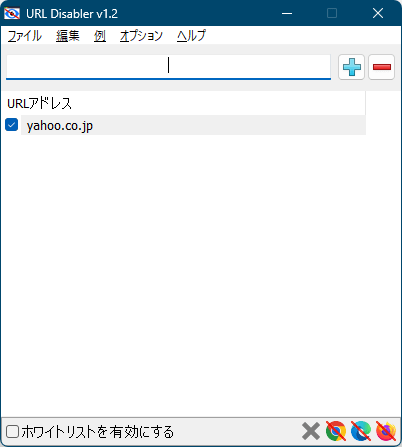
<4> ブラウザーを再起動して変更が適用されると、アクセスがブロックされる
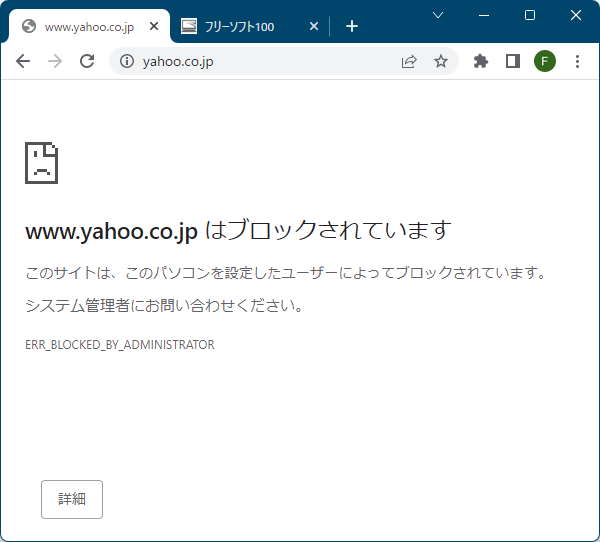
<5> チェックを外してブラウザーを再起動するとブロックを解除
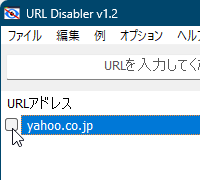
<6> 左下の「ホワイトリストを有効にする」にチェックを入れると、リストの URL のみアクセス可能に(※要ブラウザー再起動)
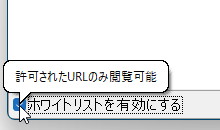
<7> ブロックオプションを変更する
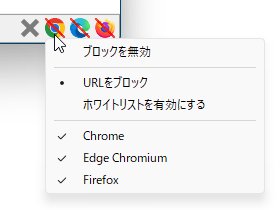
<8> 「オプション」メニュー
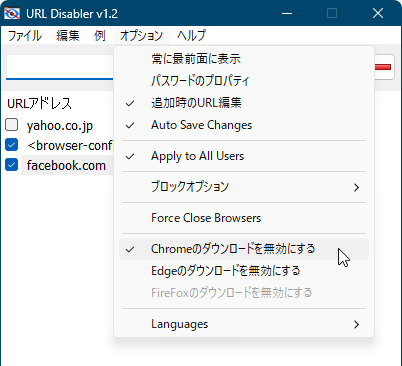
<9> パスワードのプロパティ

<10> 本ソフト起動時にパスワード入力が必要に
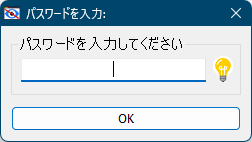
<11> 掲載しているスクリーンショットのバージョン情報